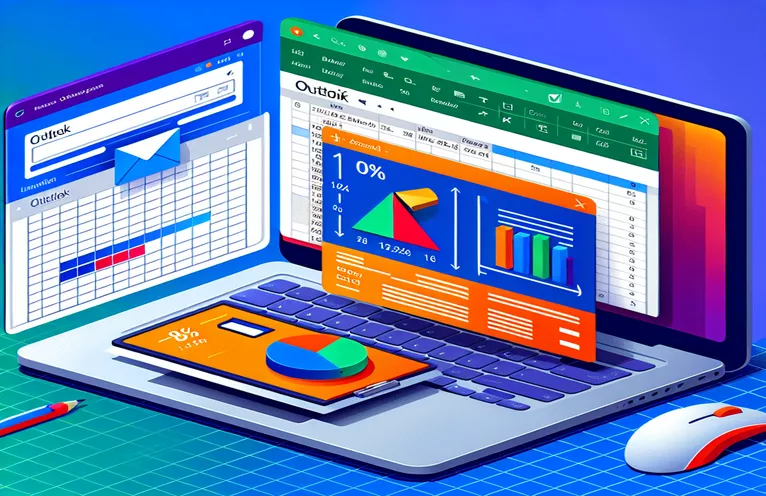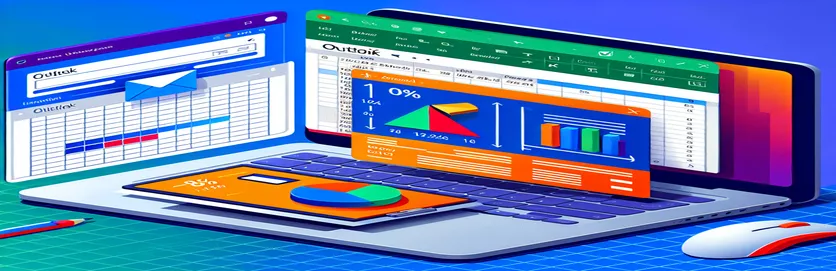Verbesserung der E-Mail-Automatisierung in VBA
Bei der Automatisierung von E-Mail-Prozessen in Outlook mit VBA wird die Funktionalität durch die dynamische Integration von Excel-Daten deutlich erweitert. Die Möglichkeit, in Excel benannte Bereiche und Diagramme programmgesteuert zu erfassen und in den Text einer Outlook-E-Mail einzubetten, optimiert nicht nur den Kommunikationsprozess, sondern stellt auch sicher, dass wichtige Daten klar und zeitnah dargestellt werden.
Die beschriebene Methode konzentriert sich auf das Einbetten von Bildern benannter Bereiche und Diagramme direkt in den E-Mail-Text mithilfe von VBA-Skripten. Dadurch entfällt die manuelle Aufgabe des Einfügens von Bildern, was einen effizienteren und fehlerfreien Arbeitsablauf ermöglicht. Durch die Automatisierung dieser Prozesse können sich Benutzer mehr auf die Analyse der Daten konzentrieren als auf die Mechanismen der Datenpräsentation.
| Befehl | Beschreibung |
|---|---|
| CopyPicture | Wird in Excel VBA verwendet, um einen Bereich oder ein Diagramm als Bild in die Zwischenablage oder direkt an ein bestimmtes Ziel zu kopieren. |
| Chart.Export | Exportiert ein Diagramm aus Excel als Bilddatei, normalerweise in Formaten wie PNG oder JPG, was die externe Verwendung in anderen Anwendungen wie E-Mail-Texten ermöglicht. |
| CreateObject("Outlook.Application") | Erstellt eine neue Instanz von Outlook, sodass VBA Outlook programmgesteuert steuern kann, einschließlich des Erstellens und Sendens von E-Mails. |
| Attachments.Add | Fügt einen Anhang zu einem Outlook-Mail-Element hinzu. Kann verwendet werden, um Dateien oder andere Elemente programmgesteuert an eine E-Mail anzuhängen. |
| PropertyAccessor.SetProperty | Ermöglicht die Änderung von MAPI-Eigenschaften für Outlook-Objekte und ermöglicht so eine detaillierte Anpassung von E-Mail-Elementen wie Anhang-MIME-Typen und Inhalts-IDs für Inline-Bilder. |
| olMail.Display | Öffnet ein E-Mail-Fenster in Outlook, in dem der Inhalt der E-Mail-Nachricht sichtbar ist und eine abschließende Überprüfung oder manuelle Bearbeitung vor dem Senden ermöglicht. |
Detaillierte Übersicht über automatisierte E-Mail-Integrationsskripte
Die bereitgestellten Skripte erleichtern die Automatisierung der Einbettung von Excel-Diagrammen und benannten Bereichen in Outlook-E-Mails über VBA und optimieren so den Prozess des Austauschs grafischer Daten in der professionellen Kommunikation. Die Skripte beginnen mit der Definition von Objekten für Excel- und Outlook-Anwendungen, Arbeitsmappen und Arbeitsblättern, um Daten und E-Mail-Funktionen direkt über VBA zu manipulieren. Wesentliche Befehle wie CopyPicture werden verwendet, um den Excel-Bereich als Bild zu kopieren, das später an eine E-Mail angehängt werden kann. Ähnlich, Chart.Export wird verwendet, um Diagramme als Bilder in einem angegebenen Pfad zu speichern.
Der zweite Teil des Skripts kümmert sich um die Erstellung und Konfiguration der Outlook-E-Mail. Objekte für Postsendungen werden initiiert, wobei jede zuvor generierte Bilddatei mit angehängt wird Anhänge.Hinzufügen Methode. Spezifische Eigenschaften dieser Anhänge werden mit festgelegt PropertyAccessor.SetProperty um sicherzustellen, dass Bilder inline im E-Mail-Text angezeigt werden und nicht als herkömmliche Anhänge. Dieser Ansatz gewährleistet eine nahtlose Integration dynamischer Inhalte in E-Mails und verbessert die Lesbarkeit und Effektivität von Geschäftskommunikationen, die stark auf eine aktuelle grafische Datendarstellung angewiesen sind.
Automatisierung der Excel- und Outlook-Integration für verbesserte E-Mail-Funktionalität
VBA-Skripterstellung in Microsoft-Anwendungen
Sub CreateEmailWithChartsAndRange()Dim olApp As ObjectDim olMail As ObjectDim wb As WorkbookDim ws As WorksheetDim rng As RangeDim tempFiles As New CollectionDim chartNumbers As VariantDim i As LongDim ident As StringDim imgFile As Variant
Reibungsloses Einbetten von Excel-Visuals in Outlook-E-Mails
Erweiterte Automatisierung mit Visual Basic für Anwendungen
Set wb = ActiveWorkbookSet ws = wb.Sheets("Daily Average")Set rng = ws.Range("DailyAverage")rng.CopyPicture Appearance:=xlScreen, Format:=xlPicturechartNumbers = Array(10, 15, 16)For i = LBound(chartNumbers) To UBound(chartNumbers)Call ProcessChart(ws.ChartObjects("Chart " & chartNumbers(i)), tempFiles)Next iSet olApp = CreateObject("Outlook.Application")Set olMail = olApp.CreateItem(0)ConfigureMailItem olMail, tempFilesCleanup tempFiles
Nahtlose Integration dynamischer Excel-Inhalte in Outlook
Verwendung von VBA zur Verbesserung der E-Mail-Kommunikation
Private Sub ProcessChart(chrtObj As ChartObject, ByRef tempFiles As Collection)Dim fname As Stringfname = Environ("TEMP") & "\" & RandomString(8) & ".png"chrtObj.Chart.Export Filename:=fname, FilterName:="PNG"tempFiles.Add fnameEnd SubPrivate Sub ConfigureMailItem(ByRef olMail As Object, ByRef tempFiles As Collection)Dim att As ObjectDim item As VariantolMail.Subject = "Monthly Report - " & Format(Date, "MMM YYYY")olMail.BodyFormat = 2 ' olFormatHTMLolMail.HTMLBody = "<h1>Monthly Data</h1>" & vbCrLf & "<p>See attached data visuals</p>"For Each item In tempFilesSet att = olMail.Attachments.Add(item)att.PropertyAccessor.SetProperty "http://schemas.microsoft.com/mapi/proptag/0x370E001E", "image/png"att.PropertyAccessor.SetProperty "http://schemas.microsoft.com/mapi/proptag/0x3712001E", "cid:" & RandomString(8)Next itemolMail.DisplayEnd SubPrivate Function RandomString(ByVal length As Integer) As StringDim result As StringDim i As IntegerFor i = 1 To lengthresult = result & Chr(Int((122 - 48 + 1) * Rnd + 48))Next iRandomString = resultEnd Function
Fortschritte in der E-Mail-Automatisierung mit Excel-Integration
Die E-Mail-Automatisierung mit VBA in Excel und Outlook hat die Fähigkeit von Unternehmen, komplexe Daten effizient zu kommunizieren, erheblich verbessert. Die Integration ermöglicht die dynamische Aktualisierung und Verteilung von Informationen wie Finanzberichten oder Betriebsdaten direkt von Excel nach Outlook ohne manuelle Eingriffe. Diese Automatisierung stellt sicher, dass die Beteiligten zeitnahe und genaue Informationen erhalten, was zu schnelleren Entscheidungsprozessen führt. Außerdem werden Fehler im Zusammenhang mit der manuellen Dateneingabe minimiert und die Produktivität gesteigert, indem Zeit frei wird, die für analytischere Aufgaben aufgewendet werden kann.
Die zuvor bereitgestellten Skriptbeispiele veranschaulichen, wie die Einbettung benannter Excel-Bereiche und -Diagramme in Outlook-E-Mails automatisiert wird. Diese Funktion ist besonders nützlich in Szenarien, in denen die Datenvisualisierung für das Verständnis von Trends und das Treffen fundierter Entscheidungen von entscheidender Bedeutung ist. Durch die Automatisierung dieses Prozesses können Unternehmen sicherstellen, dass ihre Kommunikation nicht nur regelmäßig erfolgt, sondern auch die aktuellsten verfügbaren Daten enthält, und das alles unter Beibehaltung eines professionellen Formats, das die Lesbarkeit und das Engagement verbessert.
Häufig gestellte Fragen zur VBA-E-Mail-Automatisierung
- Frage: Können VBA-Skripte E-Mails automatisch versenden?
- Antwort: Ja, VBA kann verwendet werden, um den E-Mail-Versand aus Outlook zu automatisieren, einschließlich des Anhängens von Dateien oder des Einbettens von Bildern direkt aus Excel.
- Frage: Ist die Verwendung von VBA zum Versenden von E-Mails sicher?
- Antwort: Obwohl VBA selbst keine erweiterten Sicherheitsfunktionen enthält, kann die Verwendung in Verbindung mit den Sicherheitseinstellungen von Outlook eine sichere Möglichkeit zur Automatisierung des E-Mail-Versands bieten.
- Frage: Können diese Skripte auf jeder Office-Version ausgeführt werden?
- Antwort: Diese Skripte sind im Allgemeinen mit Office 2007 und späteren Versionen kompatibel, da diese die erforderliche VBA-Funktionalität unterstützen.
- Frage: Benötige ich Programmierkenntnisse, um diese Skripte verwenden zu können?
- Antwort: Grundkenntnisse in VBA sind erforderlich, um die Skripte effektiv zu ändern und zu verwenden. Für Anfänger stehen jedoch zahlreiche Vorlagen und Online-Ressourcen zur Verfügung.
- Frage: Kann das Skript mehrere Diagramme und Bereiche in einer einzigen E-Mail hinzufügen?
- Antwort: Ja, das Skript kann so geändert werden, dass es mehrere Diagramme und Bereiche durchläuft und sie alle in einem einzigen E-Mail-Text zusammenfügt.
Abschließende Einblicke in VBA für die automatisierte Outlook-Kommunikation
Der Einsatz von VBA zur Verbesserung der Kommunikation in Outlook durch die Automatisierung der Einbindung von Excel-Daten als Bilder stellt einen erheblichen Effizienzgewinn für Unternehmen dar. Dieser Ansatz spart nicht nur Zeit durch die Reduzierung manueller Eingaben, sondern verringert auch die Fehlerwahrscheinlichkeit. Die Möglichkeit, aktualisierte Daten programmgesteuert direkt von Excel an Outlook zu senden, stellt sicher, dass die Beteiligten stets über die neuesten Informationen informiert sind, was für das Treffen zeitnaher Entscheidungen von entscheidender Bedeutung ist. Diese Methode erweist sich als unschätzbar wertvoll für Unternehmen, die ihre internen Kommunikations- und Datenaustauschpraktiken optimieren möchten.